Comment mettre en place un réseau sans fil ad hoc dans Mac OS X
L'utilisation d'un réseau ad hoc - également appelé ordinateur à ordinateur réseau - est une chose assez facile à accomplir dans Mac OS X. De plus, vous n'êtes pas limité à Mac: Avec un réseau ad hoc, vous pouvez également échanger des politesses avec PC et PDA qui ont 802.11b / g / n Interface réseau cartes (NIC) installées.
Ce réseau Ad Hoc est idéal pour la mise en place d'un réseau impromptu dans une salle de classe, échanger des recettes et des photos à une réunion de famille dans un parc, ou en soufflant jusqu'à votre ami tout en jouant dans l'allée d'un bus Greyhound à 70 mph.
Pour configurer un réseau ad hoc, vous devez d'abord créer le réseau d'ordinateur à ordinateur sur un de vos Macs. Cette méthode tire parti de la station de base du logiciel AirPort qui est intégré dans Lion.
Pour créer un réseau d'ordinateur à ordinateur, suivez ces étapes:
Cliquez sur l'icône d'état Wi-Fi sur la barre de menu.
Si vous ne l'avez pas mis Lion pour afficher votre statut Wi-Fi dans la barre de menus du Finder, suivez ces étapes:
Ouvrez la fenêtre Réseau des Préférences Système et choisissez l'entrée Wi-Fi dans la liste à gauche de la vitre.
Sélectionnez Afficher l'état Wi-Fi dans case à cocher Barre de menus.
Fermez la fenêtre Préférences Système pour enregistrer vos modifications.
Cliquez sur Créer un réseau pour afficher la boîte de dialogue que vous voyez ici.
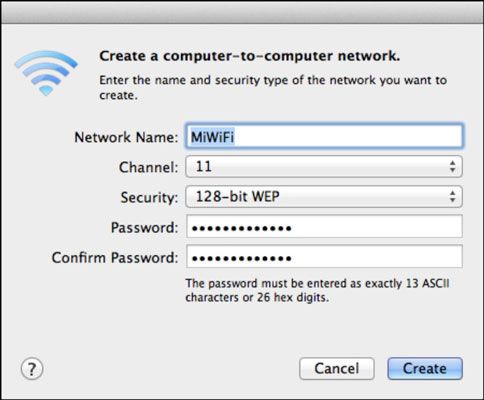
Entrez un nom pour votre réseau.
Cliquez sur le menu pop-up de sécurité et choisissez 128-bit WEP pour activer le cryptage WEP.
Entrez un mot de passe pour votre réseau, puis entrer de nouveau pour le confirmer.
Bien que vous puissiez quitter le cryptage désactivé, allumez-le et choisissez un mot de passe pour ce petit supplément de sécurité. Notez que le mot de passe doit être une longueur exacte (qui est déterminée par si vous choisissez une clé de 40 bits [5 caractères] ou une clé de 128 bits [13 caractères]).
En général, les canaux 1, 6 et 11 sont les seuls qui ne se chevauchent pas d'autres canaux - et qui sont donc les meilleurs choix à utiliser. Si vous êtes à proximité d'autres points d'accès sans fil (y compris les dispositifs de Time Capsule, bornes d'accès AirPort ou d'autres réseaux ad hoc), essayez de trouver un canal qui est pas utilisé, ou la performance peut être dégradée.
(Si vous avez un seul point d'accès, il n'a pas d'importance quel canal vous sélectionnez - juste permettre Lion pour sélectionner automatiquement un canal, qui est généralement le canal 11.)
Cliquez sur OK.
Création d'un réseau d'ordinateur à ordinateur donne l'illusion d'avoir une borne d'accès AirPort. Donc, pour les gens à rejoindre votre réseau, ils suivraient les mêmes étapes que celles qu'ils utiliseraient pour rejoindre un autre réseau AirPort.




